Как отключить режим эффективности Windows для Google Chrome?
Режим эффективности, представленный Microsoft, в первую очередь направлен на снижение расхода заряда батареи и ресурсов ЦП в операционных системах Windows. Минимизируя фоновые процессы, вы увеличиваете время автономной работы, эффективность и скорость реагирования вашего устройства.
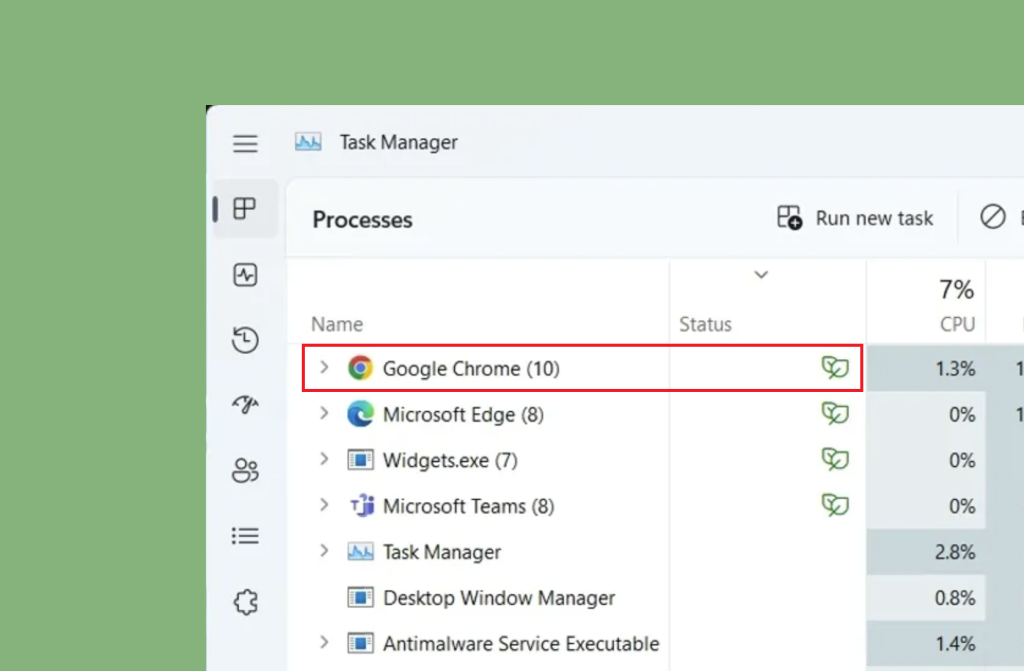
Программы для Windows, мобильные приложения, игры - ВСЁ БЕСПЛАТНО, в нашем закрытом телеграмм канале - Подписывайтесь:)
Несколько пользователей сообщили о снижении производительности, особенно при использовании Chrome. Давайте рассмотрим некоторые методы решения проблем, связанных с отключением режима эффективности в Chrome.
Как навсегда отключить режим эффективности в Chrome?
Режим эффективности в Chrome экономит ресурсы браузера, устанавливая приоритет активных процессов, тем самым улучшая выполнение задач. Однако, если Chrome постоянно тормозит или дает сбой, отключение этой функции может стать эффективным решением.
Вы можете навсегда отключить режим эффективности Chrome с помощью нескольких методов, таких как диспетчер задач Windows, свойства Chrome или флаги. Если они неэффективны, рассмотрите возможность отключения функции экономии памяти, чтобы потенциально решить проблему.
1. Через диспетчер задач
Самый простой способ отключить режим эффективности для Chrome — через диспетчер задач.
Для этого выполните следующие действия:
- Откройте Google Chrome на своем компьютере.
- На панели задач щелкните правой кнопкой мыши значок «Пуск» или нажмите Ctrl+Shift+Esc, чтобы напрямую открыть диспетчер задач.
- Найдите Google Chrome на вкладке «Процессы» и щелкните его, чтобы развернуть список процессов.
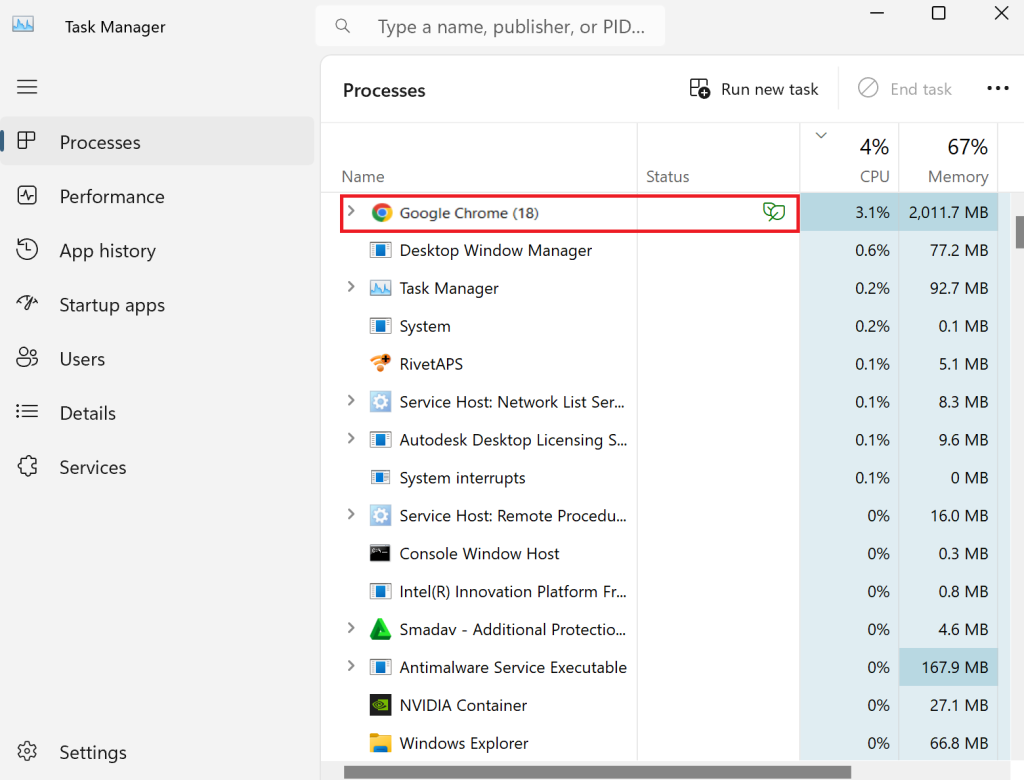
- Выберите процесс Chrome с символом режима эффективности, который обычно обозначается значком листа.
- Щелкните его правой кнопкой мыши и снимите флажок «Режим эффективности» в контекстном меню.
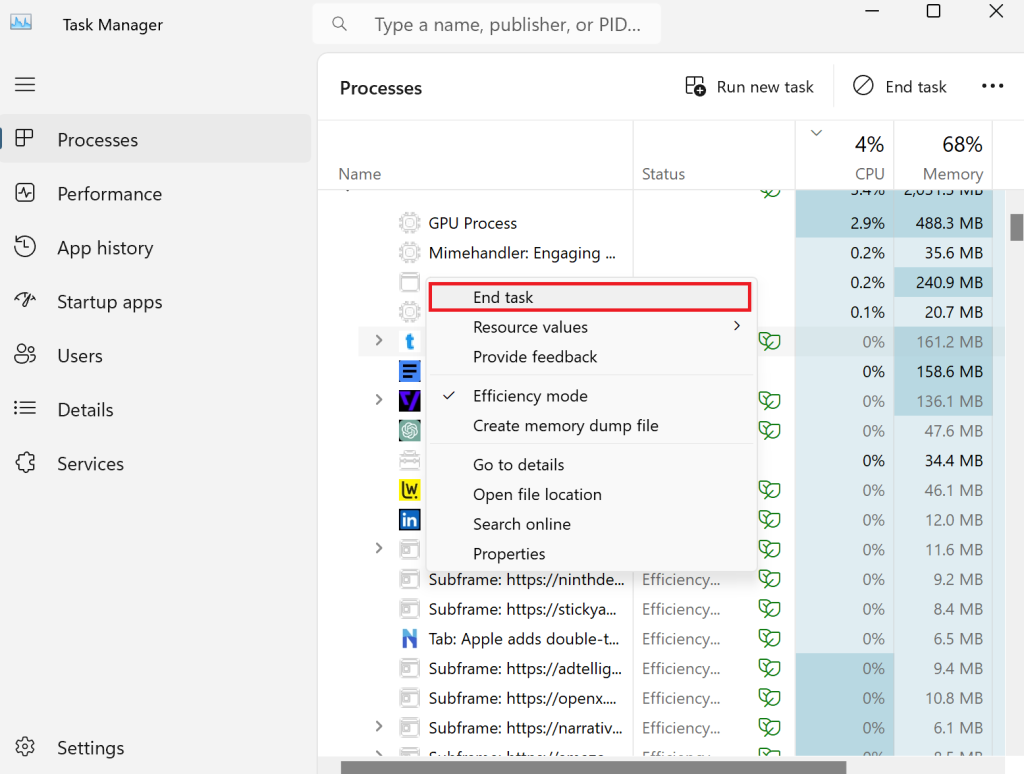
- Повторите шаги для всех процессов Chrome, показывающих значок листа, чтобы полностью отключить режим эффективности.
2. Через свойства Chrome
Кроме того, вы можете отключить режим эффективности через свойства Chrome, выполнив следующие действия:
- Убедитесь, что ваш браузер Google Chrome полностью закрыт.
- Щелкните правой кнопкой мыши ярлык Google Chrome на рабочем столе и выберите «Свойства».
- В окне «Свойства» добавьте следующий параметр командной строки в поле «Цель» после «chrome.exe»:
–disable-features=UseEcoQoSForBackgroundProcess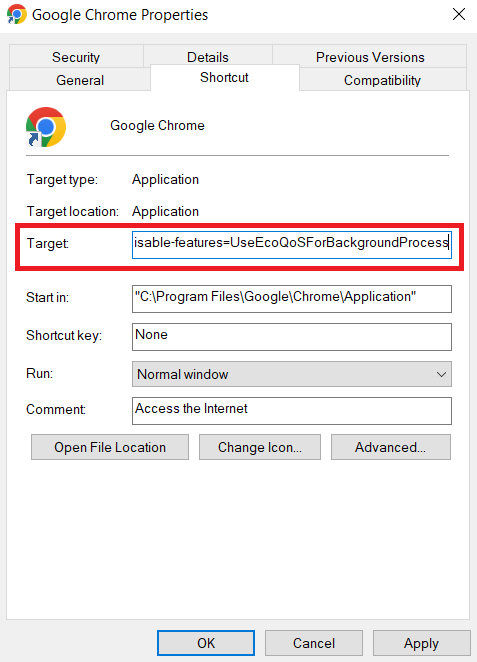
- Нажмите «Применить», а затем «ОК».
- Если будет предложено предоставить права администратора, нажмите «Продолжить».
- Снова откройте Google Chrome и введите chrome://version в адресной строке, затем нажмите Enter, чтобы проверить, правильно ли добавлен флаг командной строки.
Проверьте, улучшилась ли производительность Chrome после этих изменений.
3. Через флаги Chrome
Чтобы отключить режим эффективности с помощью флагов Chrome, выполните следующие действия:
- Откройте браузер Chrome.
- введите или вставьте следующий URL-адрес в адресную строку:
chrome://flags/#высокоэффективный-режим-доступен
- Установите флажок «Отключено».
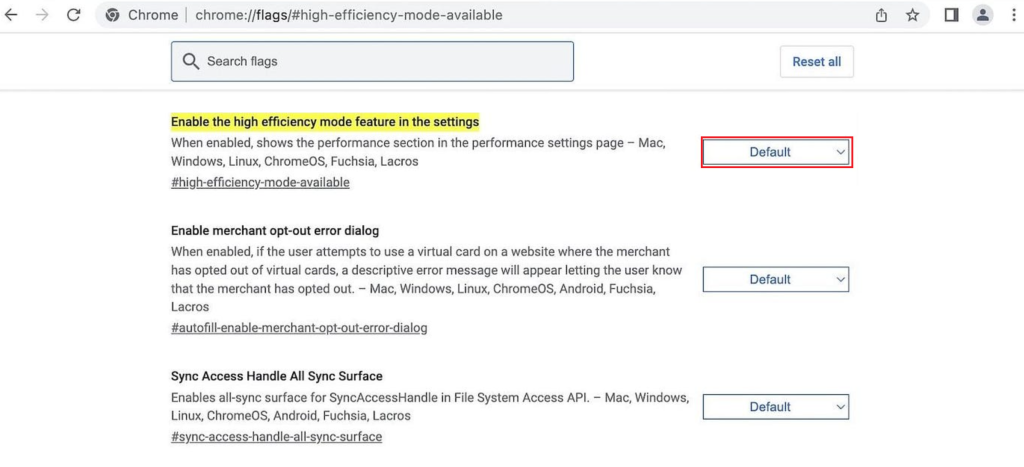
4. Отключить экономию памяти.
Функция «Экономия памяти» в Chrome экономит пространство памяти, но может автоматически активировать режим эффективности в Windows. Чтобы отключить его:
- Откройте браузер Google Chrome на своем устройстве.
- Нажмите на значок из трех вертикальных точек в правом верхнем углу.
- Выберите «Настройки» в раскрывающемся меню.
- Прокрутите до раздела «Производительность» или найдите «Производительность» напрямую в строке поиска «Настройки».
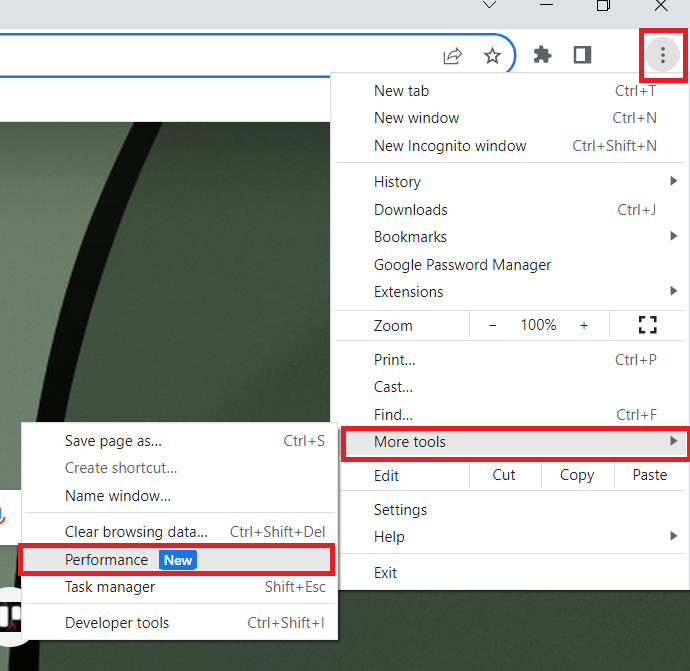
- В разделе «Производительность» найдите и отключите переключатель «Экономия памяти».
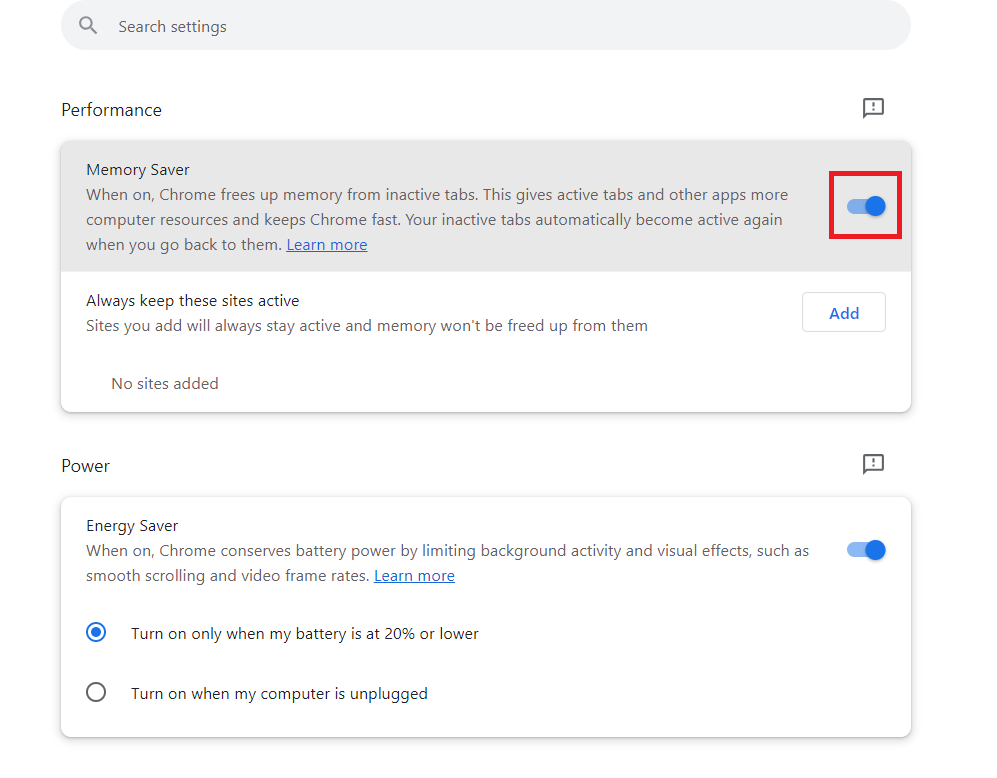 (Часто задаваемые вопросы (FAQ))
(Часто задаваемые вопросы (FAQ))
Стоит ли включать режим Chrome Efficiency?
Следует ли вам включать режим Chrome Efficiency или нет, зависит от ваших конкретных случаев использования и возможностей вашего компьютера. Включение режима эффективности может сэкономить ресурсы и продлить срок службы батареи, но также может замедлить некоторые процессы.
Почему мой браузер Chrome внезапно стал работать медленно и не отвечает?
Это часто происходит, когда ваш браузер потребляет слишком много системных ресурсов или когда возникла проблема с самим браузером. Может помочь закрытие неиспользуемых вкладок и других ресурсоемких программ. Кроме того, проверьте медленное подключение к Интернету, поскольку это может вызвать проблемы с производительностью.
Замедляет ли режим Chrome Efficiency работу компьютера?
Режим эффективности предназначен для экономии энергии, но в некоторых случаях он может снизить производительность определенных программ или общую скорость реагирования системы. Если вы столкнулись с такими проблемами, рассмотрите возможность отключения режима эффективности.
Программы для Windows, мобильные приложения, игры - ВСЁ БЕСПЛАТНО, в нашем закрытом телеграмм канале - Подписывайтесь:)
